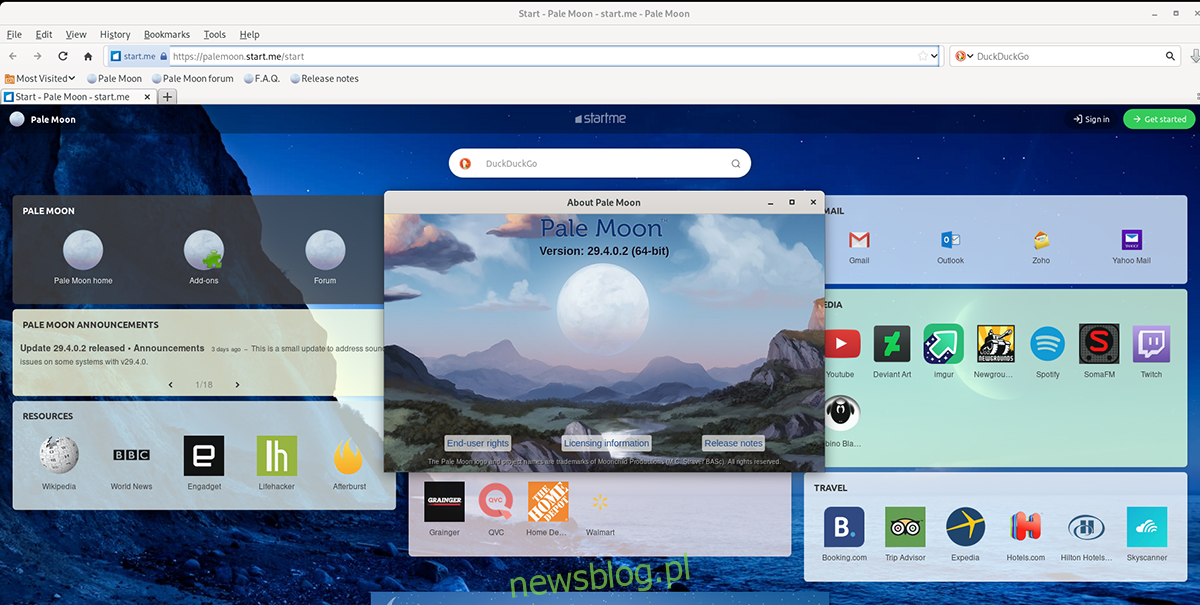Pale Moon to rozwidlenie Mozilla Firefox. Jest open-source i istnieje jako odpowiedź na dalsze wchodzenie w zastrzeżone nawyki. W rezultacie nie jest tak nowoczesny jak Firefox, ale znacznie bardziej szanuje Twoją wolność jako użytkownika Linuksa. Ten przewodnik pokaże Ci, jak zainstalować i używać aplikacji w systemie Linux.
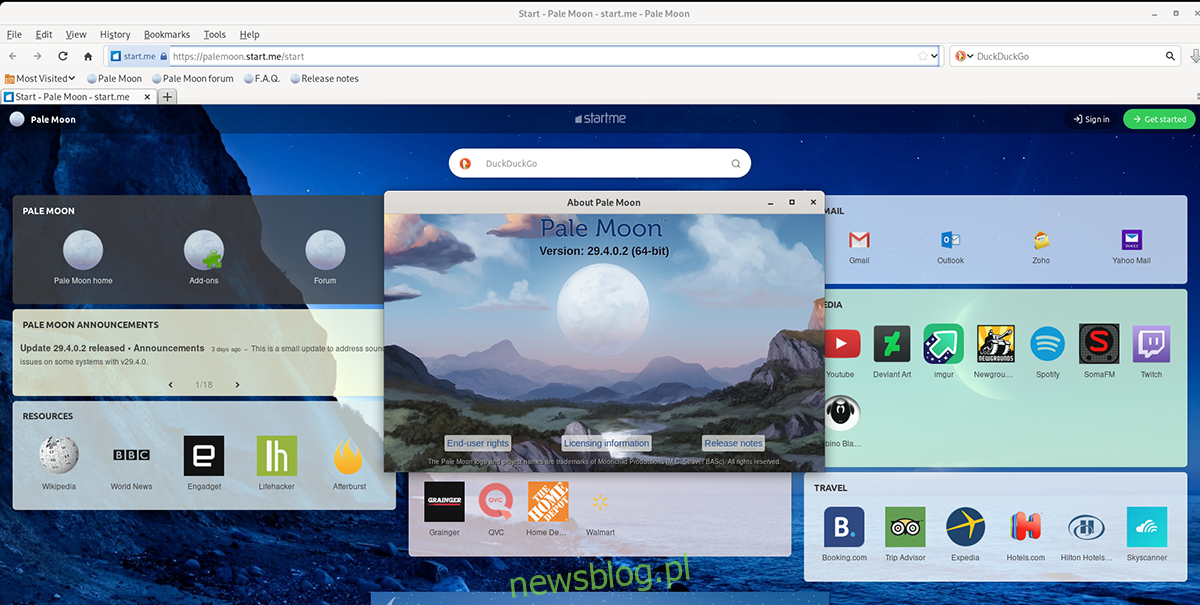
Spis treści:
Instalowanie przeglądarki Pale Moon w systemie Linux
Pale Moon nie pojawia się w żadnej z głównych dystrybucji Linuksa. Zamiast tego, jeśli chcesz uruchomić Pale Moon, musisz pobrać ogólne wydanie Linux Tar, rozpakować je i uruchomić plik wykonywalny. Aby rozpocząć proces instalacji, otwórz okno terminala na pulpicie systemu Linux.
Aby otworzyć okno terminala na pulpicie systemu Linux, naciśnij Ctrl + Alt + T na klawiaturze. Lub wyszukaj „Terminal” w menu aplikacji i uruchom go w ten sposób. Następnie po zainstalowaniu terminala postępuj zgodnie z poniższymi instrukcjami.
Ogólny Linux
Najpierw musisz pobrać wersję Tar programu Pale Moon na komputer z systemem Linux. Aby to zrobić, użyj poniższego polecenia pobierania wget. Przechwyci archiwum Pale Moon Tar i umieści je bezpośrednio w twoim folderze domowym.
wget https://linux.palemoon.org/datastore/release/palemoon-29.4.0.2.linux-x86_64-gtk3.tar.xz
Po pobraniu archiwum Tar na komputer rozpakuj je za pomocą polecenia tar xvf.
tar xvf palemoon-29.4.0.2.linux-x86_64-gtk3.tar.xz
Po rozpakowaniu wszystkiego zobaczysz folder „palemoon” w swoim katalogu domowym. Aby zobaczyć, co znajduje się w tym folderze, wykonaj poniższe polecenie ls.
ls ~/palemoon
Po obejrzeniu plików w środku użyj polecenia cd, aby przejść do folderu „palemoon” w swoim katalogu domowym.
cd ~/palemoon
Stąd możesz otworzyć przeglądarkę internetową Pale Moon na pulpicie systemu Linux za pomocą polecenia ./palemoon.
./palemoon
Jeśli nie chcesz uruchamiać przeglądarki internetowej Pale Moon z terminala, możesz ją również uruchomić, uruchamiając folder „palemoon” w menedżerze plików Linux i klikając dwukrotnie plik „palemoon”.
Arch Linux AUR
Aby rozpocząć instalację, musisz zainstalować pomocnika Trizen AUR. Ten program zautomatyzuje instalację przeglądarki Pale Moon w systemie Arch Linux, zamiast pobierać aplikację ze strony internetowej i instalować ją ręcznie.
sudo pacman -S git base-devel git clone https://aur.archlinux.org/trizen.git cd trizen/ makepkg -sri
Wreszcie, po zainstalowaniu aplikacji Trizen, możesz zainstalować przeglądarkę internetową Pale Moon na komputerze z systemem Linux za pomocą trizen -S polecenie.
trizen -S palemoon-gtk3-bin
Jak korzystać z Pale Moon w systemie Linux
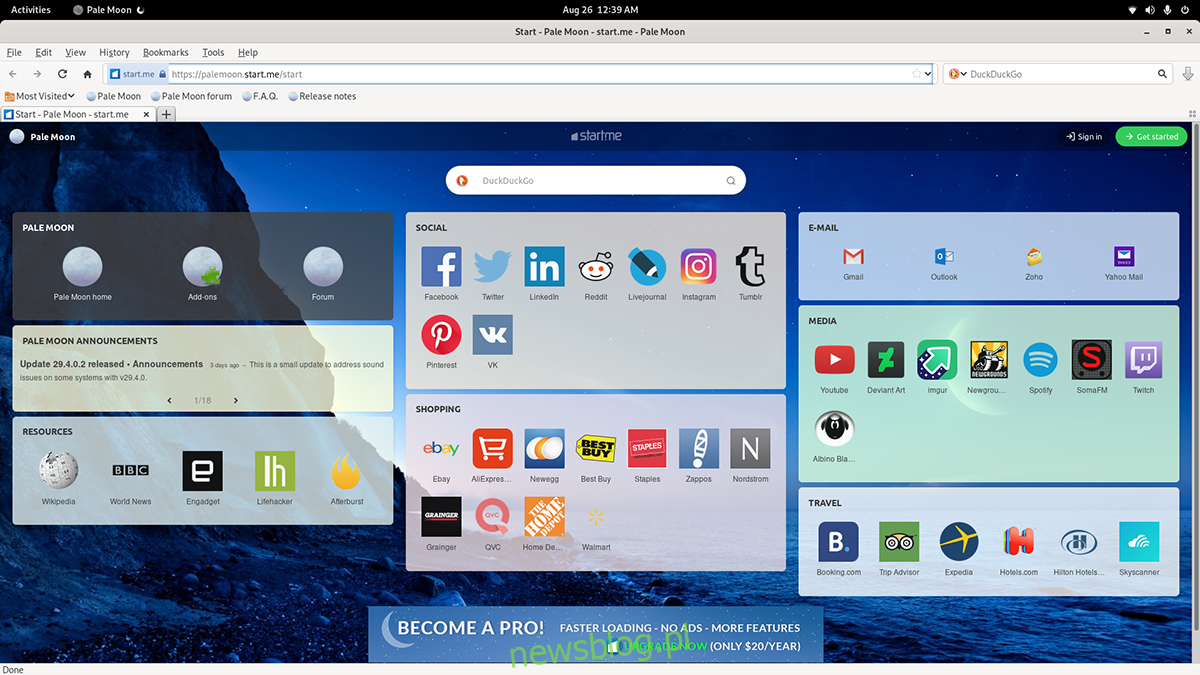
Po zainstalowaniu przeglądarki Pale Moon otwórz ją. Możesz uruchomić przeglądarkę, korzystając z instrukcji uruchamiania zawartych w sekcji instalacji. Gdy aplikacja Pale Moon jest już otwarta i gotowa do użycia, postępuj zgodnie z poniższymi instrukcjami, aby poznać podstawy przeglądarki.
Przeglądanie
Przeglądanie w Pale Moon jest bardzo podobne do innych przeglądarek internetowych. Aby przeprowadzić wyszukiwanie, musisz wprowadzić adres URL w pasku adresu. Na przykład, aby uzyskać dostęp do YouTube.com, kliknij pasek adresu URL.
Po wybraniu paska adresu URL wpisz „youtube.com”. Następnie naciśnij przycisk Enter na klawiaturze, aby załadować adres URL. Możesz też kliknąć zieloną ikonę odtwarzania na pasku adresu URL, aby załadować adres URL w Pale Moon.
Wyszukiwanie w sieci
Potrzebujesz przeszukiwać sieć? Oto jak to zrobić w Pale Moon. Najpierw znajdź pole wyszukiwania obok paska adresu URL. Następnie kliknij menu rozwijane i przejrzyj opcje wyszukiwarki.
Po otwarciu menu rozwijanego wyszukiwania kliknij wyszukiwarkę, za pomocą której chcesz przeprowadzić wyszukiwanie. Po dokonaniu wyboru wyszukiwania ponownie kliknij pole wyszukiwania. Następnie wpisz zapytanie i naciśnij klawisz Enter.
Nie chcesz używać klawiatury do wyszukiwania w polu wyszukiwania Pale Moon? Wpisz zapytanie i kliknij przycisk z ikoną lupy, aby wyświetlić wyniki.
Tworzenie zakładek
Tworzenie zakładek w Pale Moon jest bardzo podobne do Firefoksa. Aby to zrobić, zacznij od przejścia do swojej ulubionej witryny za pomocą paska adresu URL lub pola wyszukiwania Pale Moon. Następnie po załadowaniu witryny wykonaj następujące czynności.
Przejdź do paska adresu URL w Pale Moon. Następnie znajdź ikonę gwiazdki po adresie URL i kliknij ją. Po wybraniu ikony gwiazdki Pale Moon doda twoją zakładkę do przeglądarki.
Powtórz ten proces, aby dodać do zakładek tyle witryn, ile potrzebujesz.
Dodatki
Pale Moon obsługuje rozszerzenia przeglądarki. Oto jak je zainstalować. Najpierw znajdź przycisk menu „Narzędzia” i kliknij go myszą. Wybierając przycisk „Narzędzia”, przejrzyj menu i wybierz przycisk „Dodatki”.
W menu „Dodatki” znajdź „Pobierz dodatki” i wybierz je. Następnie przejrzyj dostępne dodatki i zainstaluj to, co chcesz.